
gparted_logo
GParted es un editor de particiones, la aplicación nos permite, crear, eliminar, redimensionar, inspeccionar y copiar particiones, como también los sistemas de archivos que se encuentran en ellas. Al realizar algun cambio sobre el disco duro la aplicación no realizara ninguna acción hasta que el usuario indique la opción de «Aplicar cambios», esto con el fin de que el usuario se asegure de los cambios que desea realizar.
GParted utiliza la biblioteca GNU Parted para detectar y manipular dispositivos y tablas de partición, así como varias herramientas de sistema de archivos dan mantenimiento los no soportados por libparted.
El equipo de desarrollo de GParted se complace en anunciar una nueva versión estable de GParted 0.29.0, la cual incluye parches para libparted para operaciones de sistema de archivos FAT y otras mejoras.
Entre los cambios más notables en GParted son:
- Agregar soporte para el sistema de archivos UDF
- Fijar error de segmentación en disco con el sistema de archivos FAT dañado
- Arreglar la alineación de las operaciones de creación de particiones
- Comprobar FAT32 se bloquea (error 762448)
- Corrige el redimensionado FAT32 no reconocido por Windows (error 759916)
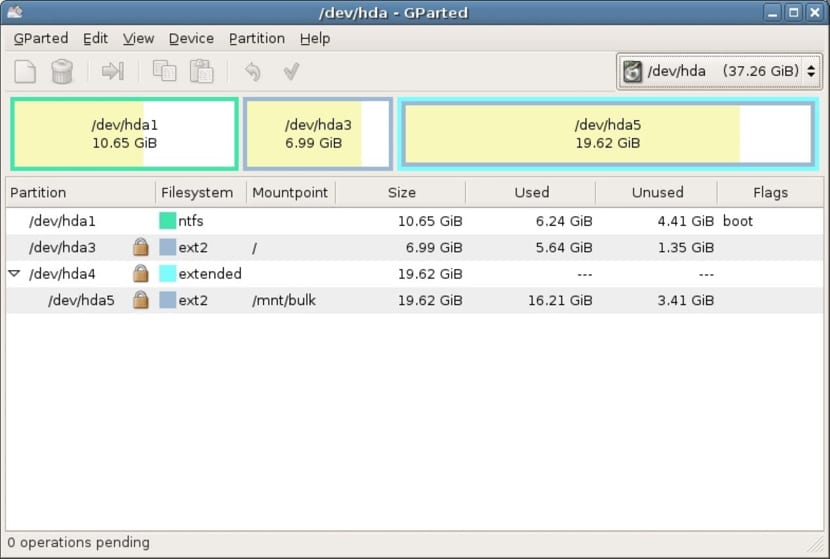
gparted
GParted también cuenta con su propio sistema operativo disponible un LiveCD, basado en Slackware. Este LiveCD se actualiza con cada lanzamiento de GParted. También cuenta con una versión LiveUSB.
La distribución cuenta con las siguientes aplicaciones:
- Escritorio Xfce
- Thunar como gestor de archivos
- Una aplicación para capturas de pantallas (por medio de Thunar se pueden guardar en un pendrive)
- Documentos de ayuda
- GParted
- Xfree86
¿Cómo instalar GParted en Ubuntu?
Ubuntu cuenta con la aplicación por defecto por lo que si deseas actualizar a la versión más actual solo te toca esperar a que se actualice desde los repositorios oficiales de Ubuntu.
Ahora si tienes alguna distribución basada en Ubuntu o Debian y no cuentas con la aplicación en tu sistema, la puedes instalar con el siguiente comando.
sudo apt-get install gparted
Por ultimo si no pudieras realizar la instalación con este comando, te dejo el enlace para descargar la aplicación desde su código fuente para que sea compilado.
¿Cómo utilizar GParted?
La aplicación es bastante intuitiva por lo que para usuarios medios no puede representar problema alguno, pero si eres un usuario novato y no tienes ni idea de lo que hay en tu disco duro, te recomiendo te leas algunos artículos sobre particiones y sistemas de ficheros.
Dentro de lo que nos permite realizar GParted en nuestro disco es:
Crear Partición.

Particion-nueva
La aplicación nos mostrara del lado izquierdo una lista desplegable con nuestros discos y podremos elegir el deseado, sobre el cual crearemos una nueva partición.
Por debajo de esto, en forma de podremos ver nuestro disco y todas sus particiones de forma gráfica. Podemos hacer clic derecho y nos desplegara el menú en este caso. Seleccionamos “Nuevo”.
Se abrirá una ventana donde podremos ver una serie de opciones con las cual configuraremos nuestra nueva partición, asignamos tamaño, sistema de ficheros, etiqueta, tipo de partición. Hecho esto tendremos que dar en “Aplicar cambios” para que estos queden guardados.
Mover partición

redimenzionar
Para mover una partición sólo tenemos que hacer clic derecho sobre ella para que nos despliegue el menú de opciones y seleccionar “Redimensionar/Mover” y aplicar los cambios correspondientes.
Borrar partición
Esta opción de GParted es la más usada, si eres de los que no para de hacer cambios en el disco me enteras el porqué, esta opción es sencilla de usar, solo seleccionamos la partición a eliminar y damos clic derecho y dentro del menú damos en “Borrar”.
Copiar partición
Para copiar una partición hacemos clic derecho sobre ella, en el menú que nos despliega seleccionamos “Copiar”, luego volvemos a hacer clic derecho en la partición donde la queremos pegar y seleccionamos “Pegar”.
Redimensionar partición
Esta opción es bastante útil al momento de querer asignar más espacio a una partición dentro del mismo disco, para llegar a esta opción damos clic derecho y en el menú “Redimensionar/Mover”.
Es necesario contar con espacio libre para realizar alguna operación con esta opción.
Explicadas un poco las opciones que nos ofrece GParted, puedo decir que es una excelente aplicación y sobre todo open source.
¿Conoces alguna otra aplicación similar a GParted?
No dudes en compartirla en los comentarios.